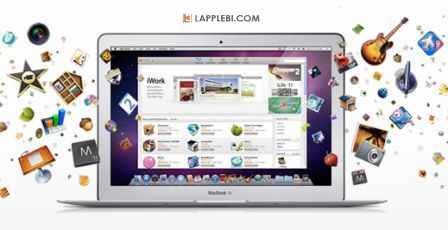Построение представления
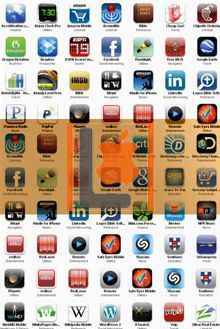
Откройте папки Classes и Resources и дважды щелкните на файле SectionsViewController .xib для его редактирования. Перетащите табличное представление в окно View, как мы делали это раньше. Затем нажмите комбинацию клавиш и соедините подключения dataSource и delegate с пиктограммой Files Owner.
Убедитесь, что таблица выбрана, и нажмите комбинацию клавиш , чтобы вызвать инспектор атрибутов. Измените значение Style табличного представления с Plain на Grouped. Вы должны увидеть, как изменения отражаются в примере таблицы в табличном представлении. Сохраните nib-файл, и мы пойдем дальше. (Разницу между ин дексированным и сгруппированным стилями мы рассматри вали .)
Этот проект требует для работы изрядного количества данных. Для того чтобы избавить вас от длительного набора текста, мы предоставляем еще один список свойств для вашего полного табличного удовлетворения. Возьмите файл sortednames.plist из папки 08 Sections архива проекта и добавьте его в папку Resources проекта.
После того как файл sortednames .plist будет успешно добавлен в ваш проект, щелкните на нем, чтобы получить представление о том, как он выглядит . Это список свойств, который содержит словарь, в котором имеется по одной записи для каждой буквы алфавита. Под каждой буквой располагается список имен, которые начинаются на эту букву.
Мы будем использовать данные из этого списка свойств для заполнения табличного представления, создавая разделы для каждой буквы.
Реализация контроллера
Щелкните на файле SectionsViewController.h и добавьте переменные экземпляра NSDictionary и NSArray, а также соответствующие объявления свойств. Словарь будет хранить все наши данные, а массив — разделы, отсортированные в алфавитном порядке. Нам также необходимо обеспечить соответствие класса протоколам UlTableViewDataSource и OlTableViewDelegate.
Большая часть этого кода не слишком отличается от того, что вы видели раньше. В методе viewDidLoad мы создали экземпляр NSDictionary из добавленного в проект списка свойств и присвоили его переменной names. После этого получили все ключи из этого словаря и отсортировали их, чтобы получить упорядоченный объект класса NSArray со значениями ключей из словаря в в алфавитном порядке. Помните, что класс NSDictionary использует в качестве ключей буквы алфавита, так что этот массив будет содержать 26 букв в порядке от А до Z, и мы будем использовать этот массив для отслеживания разделов.
- Дата: 2-12-2014, 01:06